Από τότε που η Google αποκάλυψε το Chromecast της αξίας $ 35dongle που επιτρέπει στους χρήστες να προβάλλουν περιεχόμενο στην Netflix, τη Μουσική Google Play, την Ταινίες και την τηλεόραση Google Play και το YouTube στην τηλεόρασή τους, απλώς συνδέοντας τη συσκευή τους σε αυτό, πολλοί προγραμματιστές τρίτων ανέλαβαν το καθήκον να καθιστούν δυνατή τη ροή περιεχομένου από περισσότερες πηγές σε αυτό. Τούτου λεχθέντος, ορισμένοι προγραμματιστές εξέτασαν επίσης την παρεμπόδιση της υποστήριξης του λογισμικού Chromecast στις προαναφερθείσες εφαρμογές, προκειμένου να μεταδώσουν τα μέσα τους σε άλλες συσκευές εκτός από το ίδιο το Chromecast. Μεταφορά στο UPnP / DLNA για GMusic είναι μια τέτοια δωρεάν εφαρμογή που σας επιτρέπει να μεταδώσετε μουσική από τη Μουσική Google Play σε οποιαδήποτε συσκευή UPnP / DLNA απλά χρησιμοποιώντας τη λειτουργία ροής του Chromecast.
Κατά την εκκίνηση της εφαρμογής κατά την εγκατάσταση, αυτόσας δίνει βασικές οδηγίες για τη χρήση του, μαζί με ένα σύνδεσμο 'Show me' που σας παρουσιάζει screenshots για τη διαδικασία. Αν και η χρήση της εφαρμογής δεν θα μπορούσε να γίνει πιο απλή. Απλά βεβαιωθείτε ότι εκτελείται (υποδεικνύεται από την επίμονη ειδοποίησή του) και ξεκινήστε τη Μουσική Google Play. Σημειώστε ότι δεν χρειάζεται καν να ξεκινήσετε την Αναπαραγωγή μουσικής στην ίδια συσκευή όπως το Cast To UPnP / DLNA. μπορεί να είναι σε οποιαδήποτε συσκευή, αρκεί και οι δύο συσκευές Android να βρίσκονται στο ίδιο δίκτυο Wi-Fi.

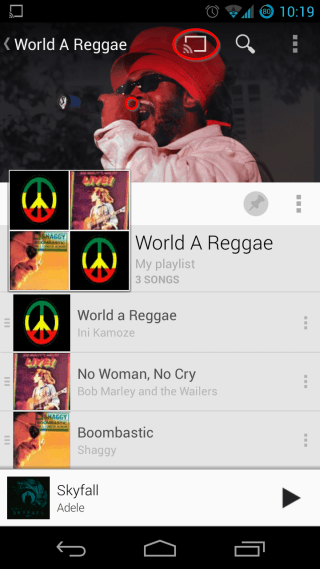
Τώρα αν υπάρχει τουλάχιστον μία συσκευή UPnP / DLNAαυτή τη στιγμή στο ίδιο δίκτυο Wi-Fi με το οποίο είναι συνδεδεμένη η συσκευή σας Android, θα μπορείτε να βλέπετε το κουμπί "Stream to Chromecast" (εμφανίζεται με κύλιση σε πορτοκαλί χρώμα στο σωστό στιγμιότυπο οθόνης παραπάνω.) Δεν διαθέτετε αποκλειστικά UPnP / DLNA Εάν εκτελείτε Windows, απλώς εκκινήστε το Windows Media Player σε αυτό - είναι συμβατό με DLNA / UPnP.) Με το πάτημα αυτού του κουμπιού, θα εμφανιστεί η λίστα όλων των ανιχνευμένων συσκευών UPnP / DLNA στο δίκτυό σας Wi-Fi, και μπορείτε να συνδεθείτε με οποιοδήποτε από αυτά πατώντας το όνομά της στη λίστα.
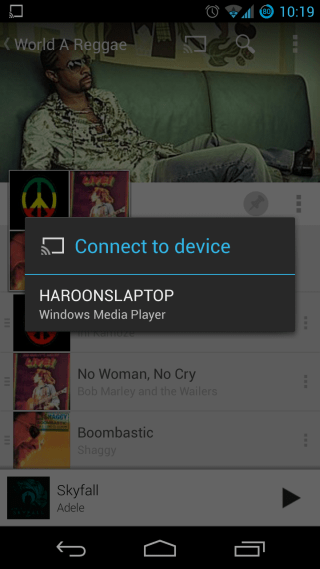
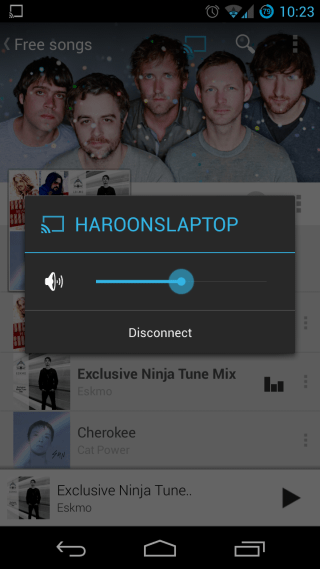
Μετά από αυτό, απλά αρχίστε να παίζετε ένα τραγούδι στοΑναπαραγωγή μουσικής και αντί να παίζετε στη συσκευή σας, θα ξεκινήσει η ροή στη συσκευή UPnP / DLNA που έχετε επιλέξει. Μπορείτε να αγγίξετε ξανά το ίδιο εικονίδιο στην επάνω μπάρα για να αλλάξετε την ένταση ή να αποσυνδέσετε τη συσκευή.
Κατά τη δοκιμή μου, δεν ήμουν σε θέση να μεταδώσω μουσικήΕίχα φορτώσει μη αυτόματα τη Μουσική Google Play, αν και τα τραγούδια που είχα προσθέσει μέσω της ίδιας της Μουσικής Play έπαιξαν καλά. Αυτό φαίνεται να αποτελεί περιορισμό από την Google, ωστόσο, καθώς η ίδια η Μουσική Play εμφάνισε ένα μήνυμα σφάλματος που δηλώνει ότι τα τραγούδια που περιστρέφονται από το παράθυρο δεν μπορούν να μεταδοθούν σε ροή με αυτόν τον τρόπο. Εκτός από αυτό το κενό, η εφαρμογή εργάστηκε ως διαφημιζόμενος.
Το cast TO UPnP / DLNA για το GMusic είναι διαθέσιμοΤο Google Play Store είναι δωρεάν, αλλά η δωρεάν έκδοση περιορίζεται σε 20 λεπτά αναπαραγωγής σε κάθε εκκίνηση εφαρμογής. Μπορείτε να καταργήσετε αυτόν τον περιορισμό με μία αγορά $ 1.97 σε εφάπαξ αγορά.
Εγκαταστήστε Cast To UPnP / DLNA για GMusic από το Play Store












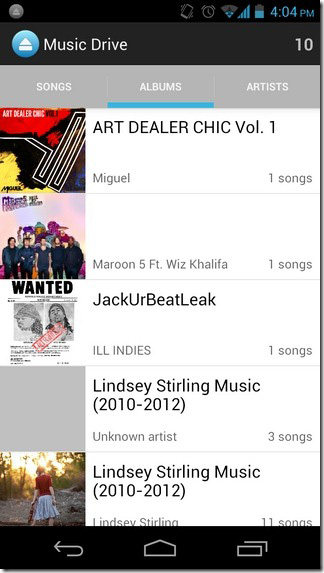
Σχόλια